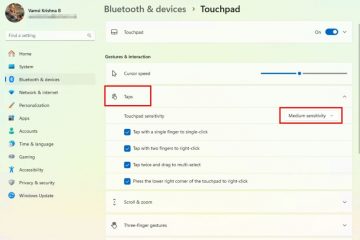Artikel ini menjelaskan mengaktifkan atau menonaktifkan” Soft Focus “di Skype di Windows 11.
Skype adalah obrolan video yang populer dan aplikasi pesan oleh Microsoft. Ini memungkinkan pengguna untuk melakukan panggilan suara dan video, mengirim pesan instan, dan berbagi file dengan pengguna Skype lainnya secara gratis melalui internet. Berbagi, menyalakan tanda terima baca atau dimatikan, menggunakan terjemahan & deteksi otomatis bahasa, menyalakan atau mematikan truevoice ia, menyalakan panggilan skype hanya kontak, menyembunyikan atau tidak menyembunyikan tab hari ini, menyalakan foto dan file unduhan otomatis atau file di atau OFF, menempelkan pesan yang disalin sebagai kutipan, mengubah wilayah dan bahasa untuk umpan berita, mengubah bahasa lisan untuk terjemahan , dan banyak lagi.
Mengaktifkan soft fokus di Skype dapat meningkatkan panggilan video Anda dengan melunakkan penampilan kulit Anda, memberikan tampilan yang lebih bagus. Fitur ini dapat membantu mengurangi visibilitas cacat, keriput, dan ketidaksempurnaan, menciptakan penampilan yang lebih halus dan lebih halus pada kamera.
Nyalakan atau mematikan fokus lunak di Skype pada windows
as Disebutkan di atas, pengguna dapat mengaktifkan atau menonaktifkan” soft focus “di Skype untuk meningkatkan penampilan mereka di kamera.
Inilah cara melakukannya.
Pertama, pertama, Buka Skype di Windows .
Saat aplikasi terbuka, klik tiga titik atau gambar profil Anda dan klik Pengaturan . Atau, tekan ctrl + comma pada keyboard Anda untuk membuka panel pengaturan.
Pada panel pengaturan, pilih tab” audio & video “. Kemudian, pilih ubin” soft focus “di sebelah kanan di bawah kamera .
Kemudian, beralih tombol sakelar ke di atau off posisi untuk mengaktifkan atau menonaktifkan fitur.
Itu harus melakukannya!
Mengaktifkan fitur Soft Focus di Skype dapat secara signifikan meningkatkan pengalaman panggilan video Anda dengan memberikan penampilan yang lebih bagus. > Langsung dan dapat diselesaikan hanya dalam beberapa langkah. Terus beri tahu aplikasi Skype Anda.